一、文件、目录管理
tree //树形显示目录下面有哪些目录和子文件,系统默认没安装
yum install -y tree //安装命令
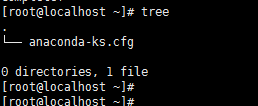
例:tree -L 2 只显示2级
man 显示文件的帮助文档
例:man + 命令
ldd /bin/ls // 查看命令依赖哪些库
根目录下的目录结构说明
/sbin/ /bin/ /usr/sbin/ /usr/bin 存放系统的常用命令,主要依赖于PATH运行命令
/sbin/目录底下的命令是root用户使用,/bin/目录底下的命令是普通用户使用,root也可以使用/bin/目录的命令
/boot/ 系统启动相关的文件
/dev/ 设备文件
/etc/ 系统配置文件
/home/ 用户的家目录,存用户的目录
/lib/ /lib64/ 存放系统库文件
/media/媒介目录,默认空的
/mnt/ 临时挂载目录
/proc/系统启动进程
二、基础命令
1、ls命令的用法
ls // 显示当前目录下非影藏文件与目录
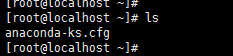
ls -l //列出显示信息
-代表普通文件、二进制文件
d代表目录
c代表字符串设备
l代表软连接
b代表块设备
s代表socket

ls -lh // 显示信息单位

ls -i //显示文件索引节点号(inode),一个索引节点代表一个文件
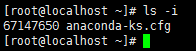
ls -la //显示当前目录下包括影藏文件在内的所有文件列表
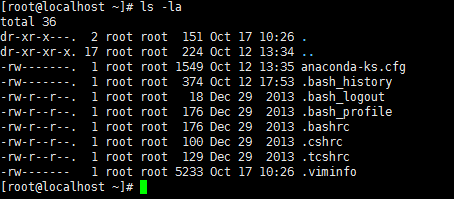
ls -lta //以时间的顺序排序,时间越早排越下面
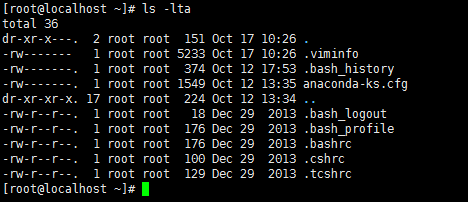
ls -d //列出目录本身
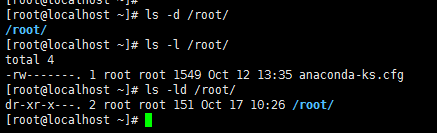
2、alias别名的使用
别名 alias 名称=‘命令’
取消别名 unalias 名称
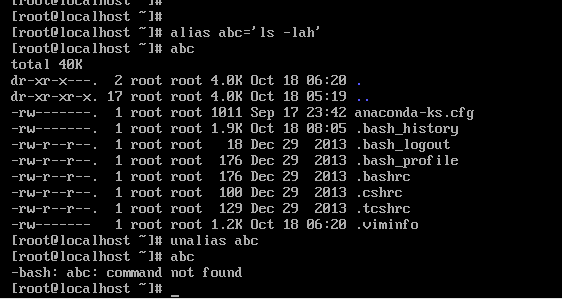
3、绝对路径与相对路径的区分
绝对路径:从根开始
相对路径:相对所在位置的路径
例如,要查看网卡的路径
绝对路径

相对路径

4、cd命令的使用
cd //进入目录
cd . //当前目录
cd .. //切换到上级目录
cd ~ //切换到用户家目录
cd - //相互交换切换目录
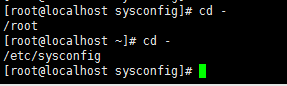
5、mkdir目录的创建
mkdir //创建目录
mkdir -pv //创建多级目录,v代表创建过程可视化
rmdir //只能删除空目录
rmdir -p //可以级联删除空目录
6、rm命令的使用
rm //删除文件
rm -f //直接删除文件,f强制删除
rm -r //删除目录,r删除目录
rm -rf //直接删除文件和目录
rm -rfv //直接删除文件和目录,v可以看到删除的过程
7、history及!的作用
history //查看历史操作命令
!命令 //执行最近一次的命令
8、which的用法
which + 命令 //查看命令所在的路径
which查找命令路径是在PATH底下查找

9、环境变量的添加
/etc/profile //添加环境变量的路径,开机会自动加载该文件
PATH=$PATH:/tmp/
10、cp及mv命令的使用
cp 原文件 目标文件 //复制文件
cp -r 原目录 目标目录 //复制目录
mv //移动文件位置,同一个目录下,相当于改名字
11、cat、tac、more、wc、、less、head、tail的用法
cat //查看文件内容,一次性显示完
cat -n //显示行号
cat /etc/passwd >> anaconda-ks.cfg //表示/etc/passwd里面的内容追加到anaconda-ks.cfg文件里面
![]()
tac //倒序查看一个文件内容
more //显示文件内容,一屏一屏显示
wc -l //查看文件行数
less //查看文件内容,按Ctrl+b往前翻页,Ctrl+f往后翻页,按q退出
head //查看文件头10行
head -n 2 文件名 //查看文件前2行
tail //查看文件的最后10行
tail -n 2 文件名 //查看文件最后2行
tail -f //f动态显示
12、文件目录权限
chmod //改变用户权限
x=4 w=2 x=1
a=ugo
chmod -R //目录及目录底下的文件批量更改权限
13、用户及用户组的权限
useradd //创建用户
groupadd //创建用户组
chown //更改权限的所有者
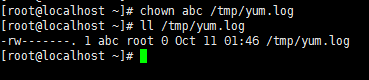
同时更改所有者和所属组
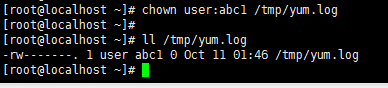
更改所属组
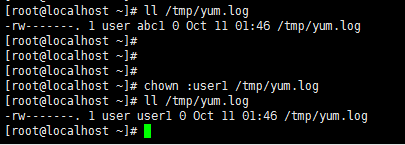
chown -R //目录底下的文件也会更改权限
charp //更改权限的所属组
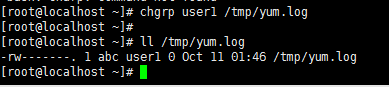
14、系统创建文件的默认权限
umask //决定系统创建文件的默认权限
umask 为002时,目录和文件的权限分别为755、644
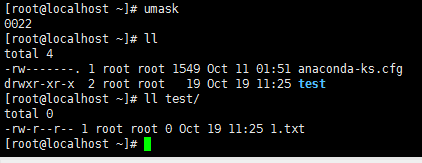
总结:
目录:777(rwxrwxrwx)-002(-------w-)=(rwxrwxr-x)775
文件:666(rw-rw-rw-)-002(-------w-)=(rw-rw-r--)664
更改umask为003,创建的目录和文件的权限分别为774、664
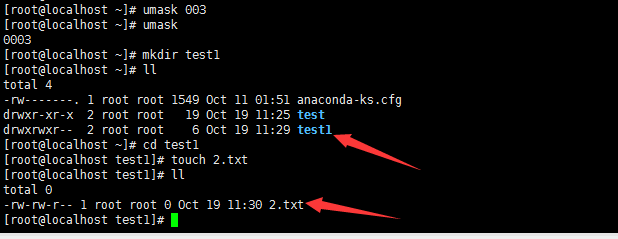
总结:
目录:777(rwxrwxrwx)-003(-------wx)=(rwxrwxr--)774
文件:666(rw-rw-rw-)-003(-------wx)=(rw-rw-r--)664






















 被折叠的 条评论
为什么被折叠?
被折叠的 条评论
为什么被折叠?








